Obrežite fotografije izrezane u Photoshopu
Vrlo često, prilikom obrade fotografija, trebate ih izrezati, jer postaje potrebno dati im određenu veličinu, zbog različitih zahtjeva (web mjesta ili dokumenata).
U ovom članku, razgovarajmo o tome kako izrezati fotografiju na konturu u Photoshopu.
Obrezivanje vam omogućuje da se usredotočite na glavnu stvar, rezanje nepotrebno. To je nužno pri pripremi za tisak, publikaciju ili za vaše vlastito zadovoljstvo.
sadržaj
usjev
Ako trebate izrezati dio dijela fotografije, a ne uzimajući u obzir format, bit ćete vam pomogli da izrezete u Photoshopu.
Odaberite fotografiju i otvorite ga u uređivaču. Na alatnoj traci odaberite Frame ,
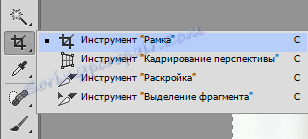
zatim odaberite dio koji želite zadržati. Vidjet ćete područje koje ste odabrali, a rubovi će biti zamračeni (razina zamračenja može se promijeniti na ploči svojstava alata).
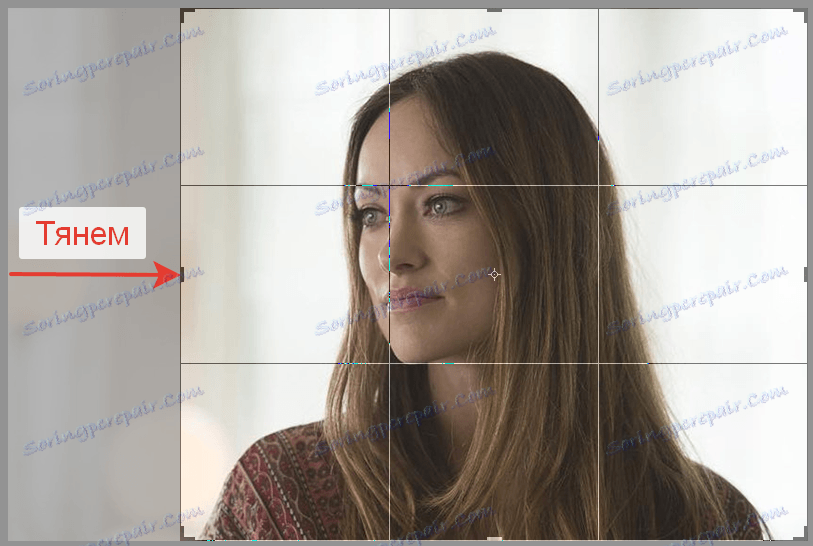
Da biste prekinuli obrezivanje, pritisnite ENTER .
Obrezivanje za određenu veličinu
Primjenjivo kada trebate obrezati fotografiju u Photoshop CS6 na određenu veličinu (na primjer, za preuzimanje na web stranice s ograničenom veličinom fotografije ili ispisom).
Ovo je ukrašavanje učinjeno, kao u prethodnom slučaju, pomoću alata "Okvir" .
Postupak ostaje isti do odabira željenog područja.
Na ploči s opcijama na padajućem popisu odaberite "Slika" i postavite željenu veličinu slike u polja pored nje.
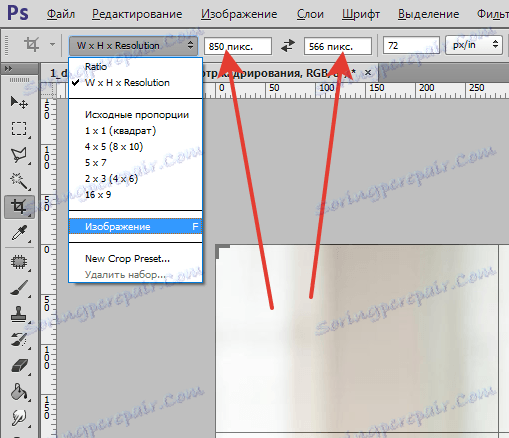
Zatim odaberite željeno područje i prilagodite njezin položaj i dimenzije na isti način kao u jednostavnom obrezivanju, a veličina ostaje postavljena.
Sada malo korisnih informacija o ovom podrezivanju.
Pri pripremi za ispis fotografija valja imati na umu da ne zahtijeva samo određenu veličinu fotografije, već i razlučivost (broj piksela po jedinici površine). U pravilu, ovo je 300 dpi, tj. 300 točaka po inču.
Rezoluciju možete postaviti na istoj alatnoj traci za obrezivanje slika.
Obrada sa očuvanjem proporcija
Često je potrebno obrezati sliku u Photoshopu, spremajući određene razmjere (fotografija u putovnici, na primjer, trebala biti 3x4), a veličina nije osnovna.
Ova operacija, za razliku od ostalih, obavlja se pomoću alata "Pravokutna površina" .

Na ploči svojstva alata morate navesti parametar "Specifični omjeri" u polju "Stil".
Vidjet ćete polja "Širina" i "Visina" , koju ćete morati ispuniti željenim omjerom.

Zatim se potreban dio fotografije ručno izvlači, a proporcije će se sačuvati.
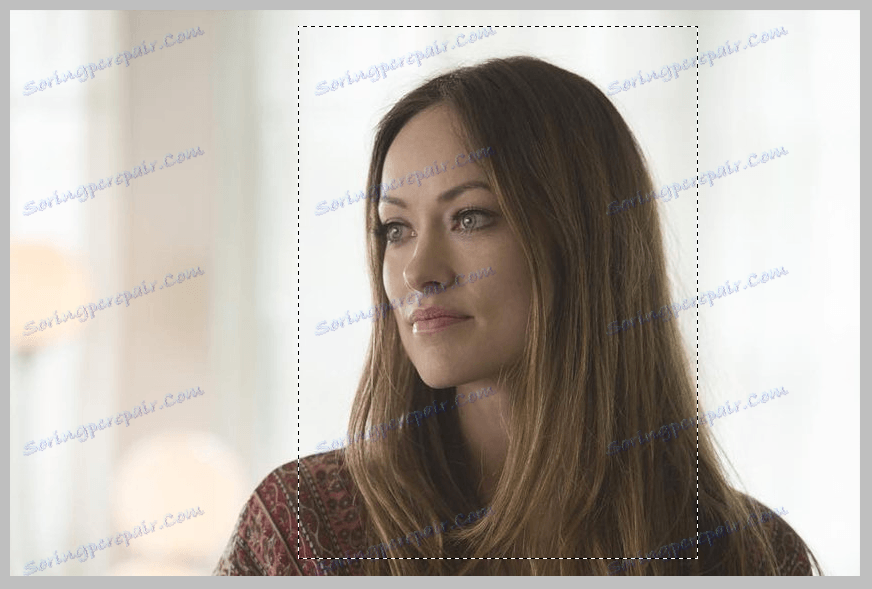
Kada je željeni odabir napravljen, odaberite "Image" i "Crop" u izborniku.

Obrezivanje slike
Ponekad je potrebno preokrenuti fotografiju, a to se može učiniti brže i povoljno nego u dvije neovisne radnje.
"Okvir" omogućuje vam da to učinite u jednom pokretu: odabirom željenog područja, pomaknite pokazivač iznad nje i kursor će se pretvoriti u zakrivljenu strelicu. Držite je, zakrenite sliku kako treba. Također možete podesiti veličinu obrezanja. Završite postupak obrezivanja pritiskom na ENTER .
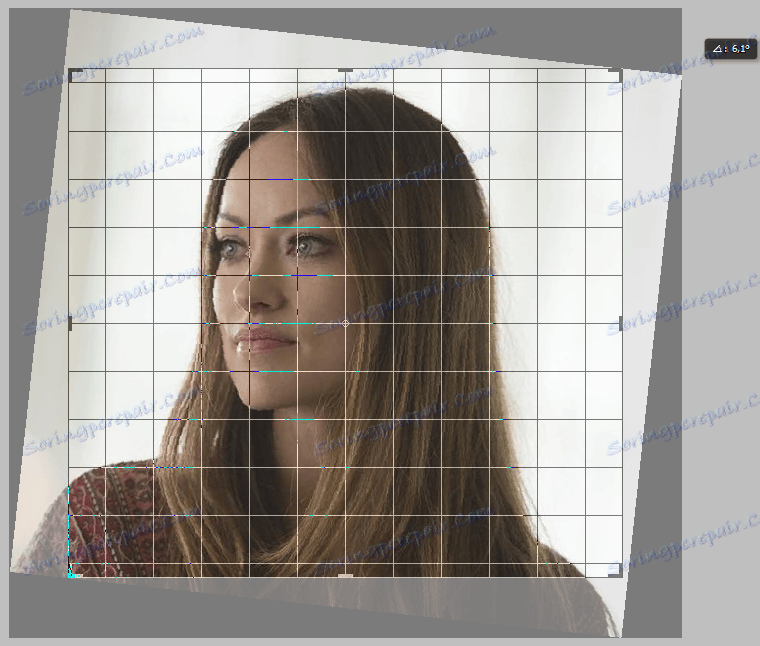
Tako smo naučili kako izrezati fotografije u Photoshopu pomoću uokvirivanja.